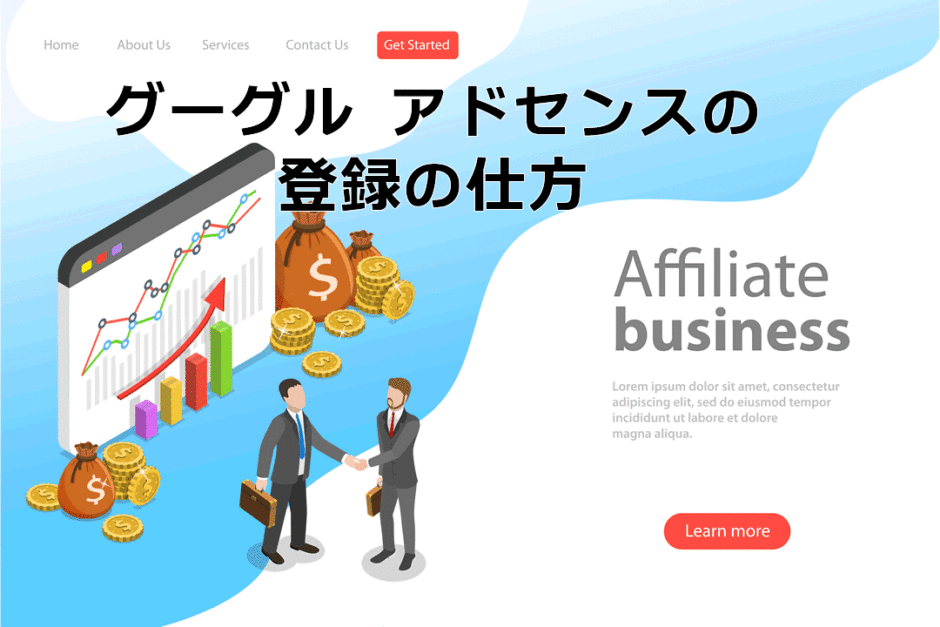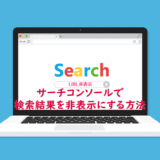グーグルアドセンスを始めるのあたり、グーグルアドセンスとグーグルアドワーズとの違いを知っておきましょう。
まずは、アドセンス広告で稼ぐには仕組みを解説します。
記事の内容
アドワーズの広告は2種類
Googleの広告には、グーグルアドセンス(Google AdSense)とグーグルアドワーズ(Google AdWords)があります。
グーグルアドセンス(Google AdSense)について
グーグルアドセンスは、サイト運営者が自分のサイトにグーグルの広告を表示し、訪問した読者がその広告をクリックすると報酬が得られる広告です。
アドセンス広告で稼ぐ場合は、このグーグルアドセンス(Google AdSense)を使って報酬を稼ぎます。
グーグルアドセンスの報酬単価は、Googleの評価と広告単価で決まります。
1クリック 100円の広告であれば、サイト運営者に30円ちょっとの報酬がGoogleから支払われます。
グーグルアドワーズ(Google AdWords)について
グーグルアドワーズは、広告主側が使うGoogleの広告サービス。
PPC広告などと聞いたことがあるでしょう。
検索結果画面の上とか下に表示される広告です。
広告主がグーグルアドワーズ(Google AdWords)で1クリック何円以内と設定して広告を出稿します。
広告出稿後、すぐに検索画面に表示されますので、広告費を支払っても大勢に自社の商品をPRしたいケースに有効です。
Google AdWordsの料金は、実際にクリックされた回数によってGoogleから広告料を請求されます。
また、Google AdWordsのツールで、KeyWord Plannnerというツールがあります。
正確な検索ボリュームを調べるには、Google AdWordsに課金する必要がありますので、アフィリエーターでも使用している方は大勢います。
グーグルアドセンスで報酬を稼ぐ仕組み
広告主がアドワーズで広告出稿手続きを実施
サイト運営者のアドセンス広告欄に広告が表示
サイトを訪問した検索ユーザーが広告をクリック
Googleは広告主に広告料を請求
Googleとサイト運営者で広告料を配分
グーグルアドセンスの登録の仕方
グーグルアドセンスは、サイトごとに申請が必要となりました。
グーグルアドセンスには審査があり、独自ドメインを設定したブログで申請する必要があります。
無料ブログに独自ドメインを設定するサイトか、レンタルサーバーに独自ドメインを設定したサイトで申請してください。
1.グーグルアカウント登録
Gmailを取得したときに、グーグルアカウントも開設していると思います。
まだの方または、グーグルアドセンス用にアカウントを作成されたい方は、こちらから作成してください。
なお、グーグルアドセンスの申請には、生年月日が必要となりますので、生年月日を登録しておきましょう。
Google アカウントの作成
2.グーグルアドセンス登録
Googleの「Adsenseへのお申し込み」ページから「アカウントを開設」をクリックして、「Google Adsense|お申し込み」ページに必要事項を記載します。
この際に、メールは同じGoogleのGmailを用いた方がスムーズです。
3.コードをWordPressに貼りつける
Googleのアカウントが設定できたら、Googleアドセンスの審査用にAdsense審査用コードを埋め込みます。
headタグに埋め込むとありますが、初心者には難しいのでWordPressのプラグインを使用すると便利です。
Googleの説明にも広告コードを掲載するプラグインが紹介されています。
WordPress サイトに広告コードを挿入する方法
シンプルなのがInsert Headers and Footers
今後、プラグインでアドセンス広告を表示させるなら、「Advanced Ads」「Ad Inserter」で始めてもよいでしょう。
今回は簡単に設置できる観点で、「Insert Headers and Footers」を例に解説します。
Insert Headers and Footers
WordPressの外観からプラグインを選択。
Insert Headers and Footersを入力し、インストール・有効化
Insert Headers and FootersへのAdosenseコード貼り付け
設定のInsert Headers and Footersを開く
Scripts in Header:内部にコードを貼れるので、ここにAdosense審査コードをコピペで添付。
アドセンス審査コードを確認
Chromeの場合は、「ページのソースを表示」 を選択し、”< head >”と”< / head >”の間にAdosenseコードが正しく挿入されているか確認。
アドセンスページの「サイトにコードを貼り付けました」の「完了」をクリック。
4.アドセンス審査
アドセンスの審査は、早ければその日の夜、通常は数日で結果が届きます。
合格していれば「お客様のサイトでAdSense広告を配信する準備が整いました」という件名のメールが届きます。
アドセンス審査が完了したので、アドセンス広告の掲載が可能となりました。
なお、Adosenseを掲載するサイトにそれぞれ申請する必要があります。
今回、2サイトを申請しましたが、それぞれサイト別にメールが届きました。
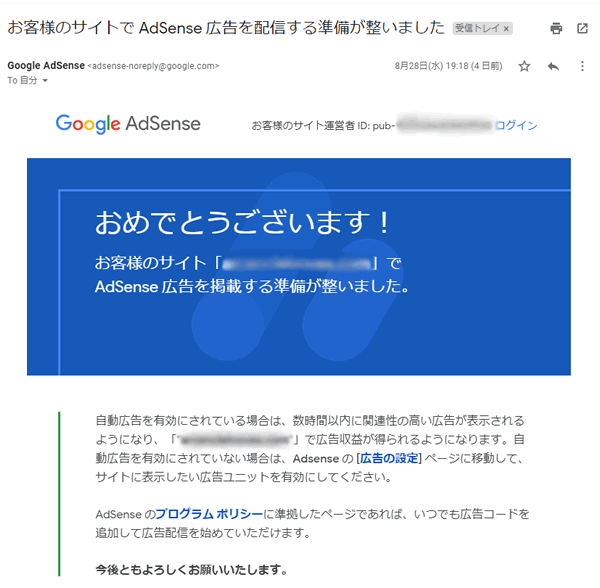
5.アドセンス審査合格後に行う作業
広告許可サイトを設定
あなたがせっかく取得したアドセンスコードが悪用されないように、広告表示許可サイトに登録しておきましょう。
ads.txtの設定
ads.txtの設定の設定方法は以下に記事がありますので、ご参考にして下さい。
審査に使ったコードは審査通過後に外してもOK?
審査に使ったコードは審査通過後に外してもOKです。
広告許可サイトを設定とads.txtを設定してから外しましょう。
アドセンス審査が不合格になった場合
アドセンス審査が不合格の場合、以下の点をチェックしてみてください。
サイトが完成された作りになっている
お問い合わせが設置している
プライバシーポリシーが設置している
記事が5記事以上入っている
記事の内容がコピペで無く有益である
ブログ初心者にグーグルアドセンスがオススメな理由
Googleアドセンスは、初心者が稼ぎやすいアフィリエイト
アフィリエイトは、読者を集客して、商品・サービスを紹介し、購入してもらって報酬が発生するのが一般的。
グーグルアドセンスは
・Googleが表示する広告を選定
・サイト運営者は読者を集めるだけで報酬が発生
クリック単価が高い
グーグルアドセンス以外にも忍者Maxなどのクリックで報酬が入るサービスがあります。
しかし、グーグルの広告単価が高いので、単価の高いサービスを利用した方が稼げます。
アドセンスで広告料を稼ぐポイント
読者に役立つ情報を掲載したサイト作成
専門性のある記事を書く
専門性のある記事をいきなり書くのは難しいもの。
アドセンス用記事の書き方のテンプレートについて書いた記事がありますので、ご参考にされて下さい。
諦めない 報酬発生と時差
アドセンス広告の特性を理解する
テキスト広告とディスプレイ広告
関連コンテンツ
インフィード広告
記事内広告
広告を掲載する場所も考える
グーグルアドセンスの規約を理解する
Googleアドセンスには禁止項目があります。
抵触するとアカウント停止などを招きますので、規約を読んで適切に運営しましょう。
自分でクリックしないのはもちろん、他の人にクリックを依頼してはいけません
文章でクリックするように誘導してもいけません
コンテンツの内容にも注意
「死」などグーグルアドセンスが禁止している文字は使わない、使う場合は当該記事に広告を表示させないように設定しておきましょう。
他の広告を掲載する場合の留意点
たとえば、楽天の自動広告を掲載していると、アダルト系の広告を表示しており、Googleのアドセンス規約違反になることがあります。
アドセンスを掲載するページと、楽天アフィリなど物販アフィリを掲載するページは記事を分けましょう。
万一、Adosense審査に落ちても焦らずに。
改善ポイントをチェックして、再申請を行いましょう。
↓ ↓ ↓
 副業で稼ぐセンスとアイディア
副業で稼ぐセンスとアイディア